Firefox Дополнения
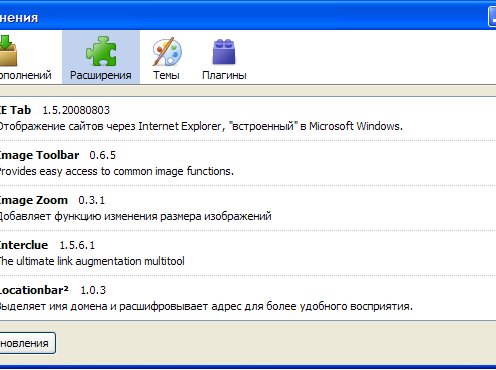
Дополнения - это маленькие программы, добавляющие новые возможности или функциональность в Firefox. Вы можете добавить дополнения, которые сравнивают цены, проверяют погоду, изменяют внешний облик Firefox, проигрывают музыку, или даже обновляют профиль на Фейсбук. Эта статья рассказывает о разных типах доступных дополнений и о том, как найти и установить их.
Существует три основных типа дополнений:
- Расширения
Расширения добавляют новые функции в Firefox или изменяют существующие. Некоторые расширения позволяют вам блокировать рекламу, загружать видео с веб-сайтов, интегрируют Firefox с такими сайтами, как Фейсбук или Твиттер, и даже добавляют функции, которые Вы можете увидеть в других браузерах. - Внешний вид
Существует два типа дополнений, которые меняют внешний вид Firefox: Полные темы, которые меняют вид кнопок и меню, и Обои, которые с помощью фонового рисунка украшают панель меню и полосу вкладок. - Плагины
Плагины позволяют Вам добавить в Firefox возможность проигрывать различные виды интернет-контента. Они обычно включают в себя запатентованные форматы, такие как Flash и Silverlight, которые используются для видео, аудио, онлайн игр, презентаций и многого другого. Плагины создаются и распространяются сторонними компаниями.
Чтобы просмотреть, какие дополнения у вас установлены:
- Щёлкните по кнопке меню и выберите Дополнения. Откроется вкладка управления дополнениями.
- Выберите панель, или для просмотра ваших дополнений.
Вот как вы можете начать использовать дополнения:
- В верхней части окна Firefox щёлкните по кнопке FirefoxВ панели меню щёлкните по меню В верхней части окна Firefox щёлкните по меню, и затем щёлкните по . Будет открыта вкладка Управление дополнениями. Щёлкните по кнопке меню и выберите Дополнения. Будет открыта вкладка Управление дополнениями.
- На вкладке Управление дополнениями, выберите панель .
- Чтобы получить более подробную информацию об Избранном дополнении или теме/обоях, просто щёлкните по одному из них. Затем Вы можете щёлкнуть по зеленой кнопке Добавить в Firefox, чтобы установить его.
- Firefox затем загрузит выбранное дополнение и может попросить у Вас подтверждения на установку.
- Если появится всплывающая ссылка Перезапустить сейчас, просто щёлкните по ней. Ваши вкладки будут сохранены и восстановлены после перезапуска браузера.




